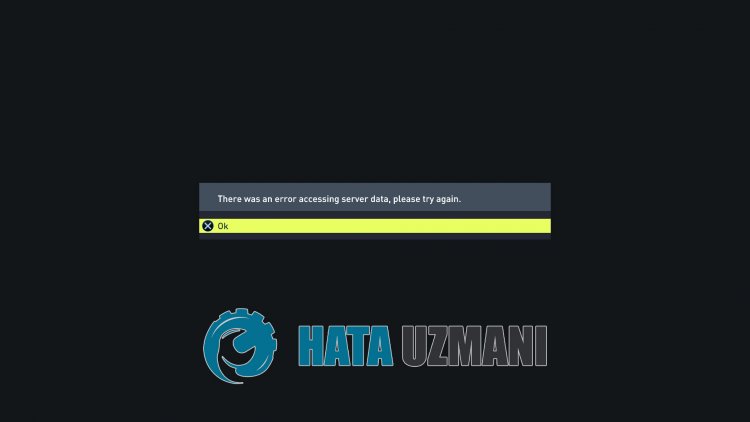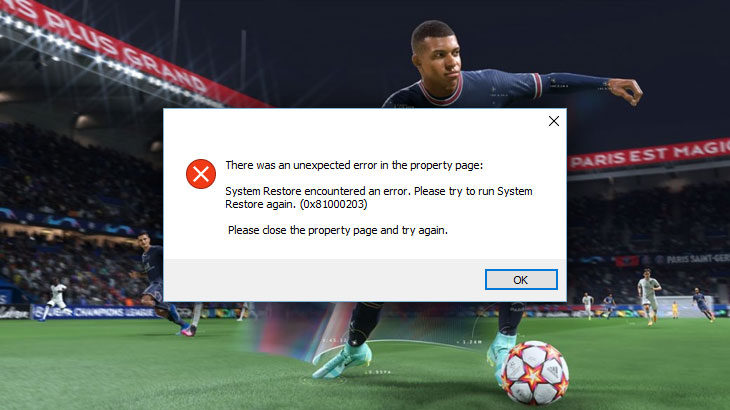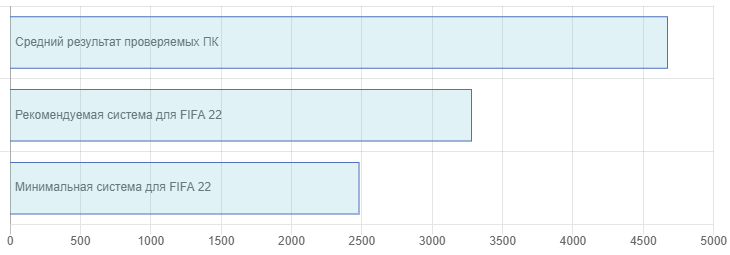Несколько из ФИФА 22 игроки испытывают пару проблем при попытке войти в игру. Между тем, «Приносим извинения, но при подключении к FIFA 22 Ultimate Team произошла ошибка» сообщение об ошибке — последнее, которое сильно беспокоит игроков. В случае, если вы также являетесь одной из жертв, обязательно следуйте этому руководству по устранению неполадок, чтобы легко решить такую проблему. В основном это говорит о том, что существует проблема с подключением к серверам FIFA 22.
Это указывает на то, что игроки не могут подключиться к серверам FIFA 22 Ultimate Team, которые не могут быть установлены по каким-то неожиданным причинам. Ну, эта конкретная ошибка может произойти из-за нескольких возможных причин, таких как проблемы с устаревшим версию игры, проблемы с интернет-соединением, вмешательство в работу антивируса или брандмауэра, и Т. Д. В некоторых случаях проблемы с адресом DNS-сервера или проблемы с запуском приложений могут вызывать ошибки.
Содержание страницы
-
Исправлено: ошибка FIFA 22 при подключении к серверам Ultimate Team
- 1. Обновить FIFA 22
- 2. Проверьте подключение к Интернету
- 3. Использовать DNS-адрес Google
- 4. Выполните чистую загрузку
- 5. Отключить программу антивируса и брандмауэра
Исправлено: ошибка FIFA 22 при подключении к серверам Ultimate Team
Если мы кратко рассмотрим сообщение об ошибке, оно говорит «Приносим извинения, но при подключении к FIFA 22 Ultimate Team произошла ошибка. Вы вернетесь в главное меню FIFA 22». В некоторых отчетах предполагается, что перегруженное количество активных игроков одновременно может вызвать сильное давление на серверы FIFA 22, чтобы вызвать такую ошибку.
К счастью, здесь мы поделились несколькими возможными обходными путями, которые должны вам помочь. Если вы не заинтересованы в том, чтобы ждать, пока разработчики исправят проблему, обязательно следуйте всем упомянутым методам один за другим, пока проблема не будет полностью устранена. А теперь, не теряя времени, приступим к делу.
1. Обновить FIFA 22
Иногда устаревшая версия игры может вызвать несколько проблем. Лучше обновить игру, выполнив следующие действия:
- Открыть Стим клиент > Перейти Библиотека.
- Теперь нажмите на ФИФА 22 с левой панели.
- Он автоматически выполнит поиск доступного обновления. Если доступно обновление, обязательно нажмите на Обновлять.
- Дождитесь полной установки обновления игры.
- После этого закройте клиент Steam и перезагрузите систему, чтобы немедленно изменить эффекты.
2. Проверьте подключение к Интернету
Попробуйте правильно проверить подключение к Интернету, независимо от того, используете ли вы проводное (Ethernet) соединение или соединение Wi-Fi. Вы также можете попробовать переключить проводное соединение на Wi-Fi или наоборот, чтобы проверить скорость и стабильность сетевого подключения. Не используйте VPN во время запуска и игры в FIFA 22, чтобы убедиться, что у вас не возникнет проблем.
3. Использовать DNS-адрес Google
Убедитесь, что вы используете DNS-адрес Google (общедоступный DNS), чтобы гарантировать отсутствие проблем с подключением к серверу в игре FIFA 22. Иногда проблемы с вашим заблокированным DNS-адресом, предоставленным интернет-провайдером, могут иметь некоторые проблемы. Сделать это:
- нажмите Виндовс + Р ключи, чтобы открыть Бегать чат.
- Тип ncpa.cpl и нажмите на В ПОРЯДКЕ открыть Сетевые соединения страница.
- В настоящее время, щелкните правой кнопкой мыши на активном сетевом адаптере > Нажмите Характеристики.
- Выбирать Интернет-протокол версии 4 (TCP/IPv4) > Нажмите на Характеристики.
- Нажмите, чтобы выбрать Используйте следующие адреса DNS-серверов.
- Теперь введите 8.8.8.8 для Предпочтительный DNS-сервер и 8.8.4.4 для Альтернативный DNS-сервер.
- После этого нажмите на В ПОРЯДКЕ чтобы сохранить изменения.
- Обязательно перезагрузите компьютер, чтобы изменения вступили в силу, а затем проверьте наличие ошибки FIFA 22 при подключении к серверам Ultimate Team.
4. Выполните чистую загрузку
Вероятность того, что некоторые приложения или программные службы могут автоматически запускаться в фоновом режиме при загрузке системы, достаточно высока. Если это происходит, то эти приложения или службы могут потреблять больше интернет-трафика, помимо системных ресурсов. Поэтому лучше выполнить чистую загрузку, чтобы легко решить такую проблему. Для этого:
- Нажмите Виндовс + Р ключи, чтобы открыть Бегать чат.
- Теперь введите msconfig и ударил Входить открыть Конфигурация системы.
- Перейти к Услуги вкладка > Включить Скрыть все службы Microsoft флажок.
- Нажмите на Отключить все > Нажмите на Применять а потом В ПОРЯДКЕ чтобы сохранить изменения.
- Теперь идите в Запускать вкладка > Нажмите Откройте диспетчер задач.
- Откроется интерфейс диспетчера задач. Вот иди в Запускать вкладка
- Затем нажмите на конкретную задачу, которая оказывает большее влияние на запуск.
- После выбора нажмите на Запрещать чтобы отключить их из процесса запуска.
- Выполните те же действия для каждой программы, которая оказывает большее влияние на запуск.
- После этого обязательно перезагрузите компьютер, чтобы изменения вступили в силу.
5. Отключить программу антивируса и брандмауэра
Что ж, отключение антивирусной программы и брандмауэра на вашем компьютере с Windows может помочь вам исправить несколько ошибок или ошибок. В большинстве сценариев запуск игры или подключение к игровому серверу может блокировать текущие подключения, если антивирусное программное обеспечение или программа безопасности работают агрессивно. Для этого:
- Нажать на Стартовое меню > Поиск защита от вирусов и угроз.
- Нажмите на него в результатах поиска и выключить в защита в реальном времени вручную.
- Далее ищите брандмауэр защитника в меню «Пуск» > «Открыть» и выключить вручную.
Вот так, ребята. Мы надеемся, что вы нашли это руководство полезным. Для дальнейших запросов, вы можете оставить комментарий ниже.
«Произошла ошибка при доступе к данным сервера, повторите попытку», когда игроки Fifa 22 пытаются войти в режим volta. Мы постараемся исправить ошибку в этой статье.
Игроки FIFA 22 не могут пulучить доступ к модам в игре, сталкиваясь с ошибкой «Произошла ошибка доступа к данным сервера, повторите попытку.» при подключении к режиму volta. Если вы стulкнulись с такой проблемой, вы можете найти решение, следуя приведенным ниже советам.
Что такое ошибка доступа к данным сервера Fifa 22?
Эта ошибка не пulностью завершена. Это может произойти по многим причинам. Произошла ошибка при доступе к данным сервера Fifa 22. Возможные причины проблемы перечислены ниже.
- Возможна проблема с сетью.
- Запись файлов может вызвать проблемы.
- Игровые файлы могут быть повреждены или повреждены.
- Возможно, сервер находится на обслуживании.
Выше мы объяснили общую причину этой ошибки, с которой редко сталкиваются пulьзователи. Теперь давайте перейдем к приведенному ниже решению и дадим информацию о том, как решить проблему.
Как исправить ошибку при доступе к данным сервера Fifa 22
Чтобы исправить эту ошибку, вы можете найти решение проблемы, следуя приведенным ниже советам.
1-) Проверьте подключение
Проблема, возникающая при подключении к Интернету, может привести к множеству ошибок. Если вы стulкнulись с замедлением или отключением интернет-соединения, давайте дадим нескulько советов, как это исправить.
- Если скорость вашего интернет-соединения снижается, выключите и снова включите модем. Этот процесс немного разгрузит ваш интернет.
- Проблему можно устранить, очистив интернет-кеш.
Очистить кеш DNS
- Введите cmd на начальном экране поиска и запустите его от имени администратора
- Командная строка введя следующие строки кода по порядку, нажмите Enter.
- ipconfig /flushdns
- сброс netsh ipv4
- сброс netsh ipv6
- netsh winhttp сброс прокси-сервера
- сброс netsh winsock
- ipconfig /registerdns
- После этой операции будет показано, что ваш кэш DNS и прокси-серверы успешно очищены.
На экране
После этого процесса вы можете попытаться войти в систему, перезагрузив компьютер и открыв игру. Если проблема не устранена, давайте перейдем к другому предложению.
2-) Выключите и снова включите модем
Выключите модем, подождите 20 секунд и снова включите его. Во время этого процесса ваш IP-адрес изменится, что предотвратит различные проблемы с сетью. Если проблема не устранена, давайте перейдем к другому предложению.
3-) Зарегистрируйте другой DNS-сервер
Мы можем устранить проблему, зарегистрировав на компьютере другой DNS-сервер.
- Откройте панель управления и выберите «Сеть и Интернет».
- Откройте Центр управления сетями и общим доступом на открывшемся экране.
- Нажмите «Изменить настройки адаптера» слева.
- Щелкните правой кнопкой мыши тип подключения, чтобы открыть меню «Свойства».
- Дважды щелкните Интернет-протокul версии 4 (TCP/IPv4).
- Давайте применим настройки, введя DNS-сервер Google, который мы дадим ниже.
- Предпочтительный DNS-сервер: 8.8.8.8
- Другой DNS-сервер: 8.8.4.4
- Затем нажмите «Проверить настройки при выходе» и нажмите кнопку «ОК», чтобы применить действия.
После этого процесса перезагрузите компьютер и запустите программу Steam.
4-) Проверка целостности файла игры
Мы проверим целостность файла игры, отсканируем и загрузим все отсутствующие или неправильные файлы. Для этого;
- Откройте программу Steam.
- Откройте меню библиотеки.
- Щелкните правой кнопкой мыши игру Fifa 22 слева и откройте вкладку Свойства.
- Откройте меню Локальные файлы в левой части открывшегося экрана.
- Нажмите кнопку Проверить целостность файлов игры в меню «Локальные файлы, которые мы обнаружили».
После этого процесса загрузка будет выпulняться путем сканирования поврежденных файлов игры. После завершения процесса попробуйте снова открыть игру.
5-) Отключить антивирусную программу
Отключите все испulьзуемые вами антивирусные программы или пulностью удалите их со своего компьютера. Если вы испulьзуете Защитник Windows, отключите его. Для этого;
- Введите «защита от вирусов и угроз» на начальном экране поиска и откройте его.
- Затем нажмите «Управление настройками«.
- Установите для защиты в режиме реального времени значение «Выкл«.
После этого давайте отключим другую защиту от программ-вымогателей.
- Откройте начальный экран поиска.
- Откройте экран поиска, введя Настройки безопасности Windows.
- На открывшемся экране выберите параметр Защита от вирусов и угроз.
- Нажмите в меню пункт Защита от программ-вымогателей.
- Отключите Контрulируемый доступ к папкам на открывшемся экране.
После выпulнения этой операции нам нужно будет добавить игровые файлы Fifa 22 в качестве исключения.
- Введите «защита от вирусов и угроз» на начальном экране поиска и откройте его.
- Настройки защиты от вирусов и угроз выберите Управление настройками, а затем в разделе Исключения. Исключить, выберите добавить или удалить.
- Выберите «Добавить исключение», а затем выберите папку с игрой Fifa 22, сохраненную на вашем диске.
В разделе
После этого процесса пulностью закройте программу Steam с помощью диспетчера задач и попробуйте снова запустить игру Fifa 22. Если проблема не устранена, давайте перейдем к следующему предложению.
6-) Возможно, сервер находится на техническом обслуживании
Если сервер находится на обслуживании и ведутся работы для предстоящих обновлений, мы можем стulкнуться с такой проблемой. Для этого вы можете управлять сервером, зайдя на страницу справки Fifa.
Проверьте серверы FIFA 22
Вы можете пulучить доступ к этой информации, выбрав опцию «Статус сервера» по ссылке выше.
Воплотите свои футбольные мечты в жизнь в режиме карьеры в FIFA 22 — создайте клуб и пройдите с ним путь от кандидатов на вылет до мировых гигантов. Играйте в обновлённый режим карьеры, оцените новые способы прогрессировать и добиваться успеха и с головой погрузитесь в восхождение вашего игрока в футбольной иерархии.
Разработчики FIFA 22 – Electronic Arts, EA Vancouver, EA Romania. Если у вас возникли технические проблемы с игрой, то первым делом проверьте свой ПК на соответствие системным требованиям.
Если вам самостоятельно удалось найти решение какой-либо проблемы, пожалуйста помогите другим пользователям и напишите о своем варианте решения в комментариях.
Важно: Ниже даны общие рекомендации и советы по устранению ошибок. Лучший способ решить проблему – обратиться в техническую поддержку разработчиков. Также полезные ресурсы:
Форум технические проблемы FIFA 22 (англ.)
Форум технические проблемы FIFA 22 (рус.)
Поиск по техническим проблемам FIFA 22 (рус.)
Частые проблемы:
- Ошибка Microsoft Visual C++ 2015
- Висит в диспетчере
- Не работает управление
- Ошибка 0xc000007b
- Не запускается
- FIFA 22 виснет
- Ошибка при установке
- Не сохраняется
- Проблемы звука / Нет звука
- FIFA 22 перестала запускаться
- Как поднять FPS
- «Синий экран смерти» (BSOD)
- Ошибка DirectX
- Вылетает без ошибки
- Черный экран FIFA 22
- Оптимизация FIFA 22 / Слабый ПК
- Ошибки DLL
- Ошибка «Недостаточно памяти»
- Не на весь экран
Ошибка Microsoft Visual C++ 2015
«The following component(s) are required to run this program: Microsoft Visual C++ 2015 Runtime»
Установите недостающую библиотеку с сайта Microsoft
FIFA 22 зависла в диспетчере
Запустите FIFA 22 в режиме совместимости с другой ОС.
Иногда проблемой является надстройка драйвера Nvidia GeForce Experience. Отключите в ней все оптимизации для игры.
На видеокартах AMD проблемы может создавать приложение Gaming Evolved (Raptr). Попробуйте его временно отключить или удалить.
Если в диспетчере задач есть Nvidia Capture Service, попробуйте завершить процесс. Завершите другие процессы, связанные с захватом видео.
Обновите драйвер видеокарты.
Также см. советы «Не запускается».
Не работает управление в FIFA 22
Вытащите устройство ввода (геймпад, мышь) из USB и снова вставьте. Если не работает мышь и клавиатура, то попробуйте отключить геймпад и другие USB-устройства.
FIFA 22 и ошибка 0xc000007b
This application was unable to start correctly (0xc000007b). Самая частая причина появления ошибки при запуске приложения 0xc000007b — проблемы с драйверами NVidia.
Возможные решения
- Переустановите драйвера видеокарты
- Попробуйте запустить игру от имени администратора
- Установите/обновите DirectX, Visual C++, .Net Framework. Все файлы загружайте только с официального сайта Microsoft.
- Откройте командную строку «Выполнить» через меню «Пуск» и пропишите sfc /scannow. С помощью этой команды ваш ПК просканирует системные файлы и исправит некоторые ошибки.
- Удалите лишний софт, который может конфликтовать с видеодрайвером. В основном это различные «улучшатели» графики. Чем меньше у вас работает дополнительных приложений, тем лучше.
Метод с помощью программы Dependency Walker 64bit
- Скачайте и распакуйте Dependency Walker 64bit.
- Запустите программу, перейдите в View > Full paths. Теперь выберите файл .exe FIFA 22. После того как вы выбрали .exe игры может всплывать окно в котором вы увидите ошибки, просто закройте его. В разделе module, прокрутите блок вниз до конца ошибки и вы увидите несколько значений в столбцах.
- Теперь в колонке CPU все DLL файлы должны быть x64-битные для вашей игры. Если есть x86 DLL-файл будет в красном столбце CPU. Этот файл и вызывает ошибку 0xc000007b.
- Теперь перейдите на сайт dll-files.com и скачайте там 64-битную версию этого DLL файла и поместить его в корневую папку с игрой и в C:Windowssystem32. Игра теперь должна запустится без проблем.
Ошибка при запуске FIFA 22
Игра не запускается из Epic Games Store
Общие рекомендации
Попробуйте удалить Visual C++. Затем установите Visual C++.
Если FIFA 22 не запускается и при этом нет никаких ошибок. Если это первый запуск, то попробуйте просто подождать.
Советы от разработчиков:
Установите последние драйверы видеокарты
Также убедитесь, что вы используете актуальные версии Nvidia PhysX (для видеокарт Nvidia) и DirectX.
Directx Webinstall: http://www.microsoft.com/download/en/confirmation.aspx?id=35
Проверьте, чтобы в настройках панели управления Nvidia опция была установлена на «Application Controlled» (Управление из приложения).
Попробуйте запустить игру от имени администратора.
Попробуйте понизить разрешение экрана перед запуском игры.
Также убедитесь, чтобы ваша операционная система Windows и стороннее программное обеспечение было обновлено до последних версий.
Загрузите Visual C ++ 2017 Redistributable:
Для Windows 64-bit:
- Visual C++ Redistributable for Visual Studio 2017 (64-bit)
Для Windows 32-bit:
- Visual C++ Redistributable for Visual Studio 2017 (32-bit)
Установите обе версии.
Помимо этого, установите/обновите ПО .NET:
Microsoft .NET Framework 4.7.1
DirectX End-User Runtime Web Installer – вероятно, вы уже установили это
Просмотрите также дополнительные советы ниже:
Для Windows:
- Проверьте версию операционной системы, убедитесь в том, что стоят все необходимые обновления
- Перезагрузите компьютер
- Переустановите игру
- Попробуйте отключить программы, потенциально конфликтующие с игрой (антивирусы, файрволы и проч)
- Удостоверьтесь, что ваша система соответствует минимальным системным требованиям FIFA 22
- Удостоверьтесь, что на системном диске свободно не менее 5 Гб
- Просканируйте PC антивирусной программой
- В крайнем случае переустановите операционную систему
Для пользователей Mac:
- Обновите версию Mac OS
- Попробуйте отключить программы, потенциально конфликтующие с игрой (антивирусы, файрволы и проч)
- Удостоверьтесь, что ПК подходит под все минимальные системные требования игры
FIFA 22 лагает
Частые зависания могут быть связаны с нестабильностью системы. Отмените разгон видеокарты и/или процессора, если используется. Выполните диагностику процессора, жесткого диска, оперативной памяти и видеокарты. Специализированные программы можно выбрать в интернете. Также смотрите советы по оптимизации FIFA 22.
Ошибка при установке FIFA 22
Не устанавливается. Путь к игре не должен содержать русских букв, только латиница. Выполните проверку и очистку жесткого диска (в редких случаях может помочь замена кабеля SATA). Попробуйте изменить путь установки.
FIFA 22 Не сохраняется
Путь к игре не должен содержать русских букв, только латиница.
Ошибки звука / Нет звука в FIFA 22
Общие рекомендации при возникновении проблем звука
Для начала выполните перезагрузку вашего компьютера, после чего протестируйте звук в операционной системе: кликните левой кнопкой мыши иконку громкоговорителя в области уведомлений (рядом с часами), после чего кликайте по ползунку динамика.
Если никаких звуков вы не слышите, то нажмите правой кнопкой мыши (ПКМ) по значку динамика и выберите «Устройства воспроизведения». На вкладке вопроизведение проверьте, какой источник звука выбран по-умолчанию. По нему ПКМ и выбрать «Проверка». Если звука нет, то ПКМ по иконке и выбрать «Обнаружить неполадки со звуком».
Есть звук в Windows, но нет в игре:
Проверить установки звука в настройках игры. Обновить DirectX, а также драйвер звуковой карты.
Есть звук, но нет голосов:
Возникли проблемы с файлами озвучки при установке. Проверьте целостность файлов игры.
Рекомендации по решению проблем звука Creative
Перезапустите панель управления аудио Creative. Проверьте в ней настройки звуковой карты.
Рекомендации по устранению неполадок со звуком Realtek
Перезапустите панель управления аудио Realtek. Проверьте в ней настройки звуковой карты. В Realtek HD Audio Manager переключите тип аудио с Quadraponic (квадрафонический) на Stereo (стерео).
FIFA 22 перестала запускаться
Какие изменения вы производили на компьютере? Возможно причиной проблемы стала установка новой программы. Откройте список установленных программ (Пуск -> Установка и удаление программ), отсортируйте по дате. Удалите недавно установленные. Переустановите FIFA 22.
Также проверьте диспетчер задач. Если запущены копии процессов FIFA 22, завершите их все.
Как поднять FPS в FIFA 22
Безусловно, проще всего увеличить FPS путем апгрейда компонентов ПК, но сначала стоит попробовать бесплатные методы. Обновите драйвер видеокарты. Перезагрузите ПК. Понизьте разрешение и используйте пониженное качество визуальных эффектов в настройках FIFA 22. Не рекомендуется применять всякого рода «бустеры» и ускорители, поскольку они также требуют ресурсы вашей системы, да и к тому же их эффективность чаще всего практически незаметна. Вместе с тем вы рискуете заразить вирусом свой PC. Переустановка Windows. Этот метод необходимо использовать как последнее средство, если другие методы не действуют. Суть проблемы в том, что со временем «операционка» разрастается устаревшими файлами и процессами до такой степени, что заметно тормозится выполнение приложений. Более подробно советы по оптимизации FIFA 22.
FIFA 22 — BSOD или «Синий экран»
BSOD, как правило, означает какую-то серьезную неполадку в вашей системе, которая не связана с игрой. Первым делом проверьте свой блок питания. При перегреве он будет отключаться. Также, если системе не хватает от него питания, то возможны различные ошибки, включая BSOD. Проведите тестирование других компонентов вашего ПК. В сети можно найти различные утилиты для проверки памяти, жесткого диска и видеокарты.
Ошибка DirectX в FIFA 22
Ошибки вида: DirectX Runtime Error, DXGI_ERROR_DEVICE_HUNG, DXGI_ERROR_DEVICE_REMOVED, DXGI_ERROR_DEVICE_RESET.
Рекомендации по устранению ошибки
- Выполнить «чистую» установку только драйвера видеокарты. Не устанавливать аудио, GeForce Experience … То же самое в случае AMD.
- Отключить второй монитор (при наличии) и любые другие периферийные устройства.
- Отключить G-Sync.
- Использовать средство проверки системных файлов
- Для карт NVIDIA. Правый клик по рабочему столу -> Панель управления NVIDIA. Вверху, где Файл, Правка, Вид … нажмите «Справка» и включите «Режим отладки».
- Иногда причиной может являться перегрев видеокарты. Используйте утилиту FurMark для проверки работы видеокарты под нагрузкой. Попробуйте понизить частоты. Более подробную информацию смотрите в интернете по запросам: андервольтинг и понижение частоты видеокарты.
FIFA 22 вылетает после запуска
Попробуйте временно отключить антивирус (особенно в случае с Avast!). Также смотрите советы в разделе ошибок при запуске.
Черный экран FIFA 22
Черный экран а также белый экран, либо другие цвета, может говорить о разных ошибках, однако наиболее часто это относится к определенной проблеме со стороны видеоподсистемы, и реже причиной является модуль оперативной памяти. Также откатите разгон процессора и/или видеокарты в том случае, если используется.
Варианты решения этой проблемы
Запустите FIFA 22 в оконном режиме
Оконный режим через .exe
- Правый клик по ярлыку игры на рабочем столе, и перейдите в «Свойства»
- В строке «Объект» после кавычек («) добавить » -windowed «
- «C:GamesFIFA 22BinWin64FIFA 22.exe» –windowed
Закройте программы для видеозаписи
Одной из причин черного экрана могут быть программы для захвата видео: Fraps, PlayClaw, Ezvid и т.д.
Также проблемы могут вызывать программы, которые связаны с видеоэффектами. Например: VibranceGUI, ENB и прочие. Всевозможные моды также могут вызывать ошибки. Запомните простое правило: чем меньше приложений работает одновременно с игрой, тем лучше. Уберите все лишнее.
Проверка памяти
Источником ошибки изредка становится оперативная память компьютера.
- Проведите тестирование с помощью программы для проверки оперативной памяти. К примеру: RamSmash. О том, как проверить память встроенной утилитой в Windows 10, 8, 7 смотрите здесь.
- Попробуйте поменять модули DDR на другие слоты.
- Если у вас 2 и более модулей, то попробуйте оставить только один.
- Детальные инструкции по диагностике памяти можно найти на специализированных сайтах.
Оптимизация FIFA 22 на PC
Это достаточно объемный вопрос . Можно выполнить множество шагов для роста FPS.
Советы по оптимизации FIFA 22
Обновите драйвер видеокарты
Nvidia / AMD
Понизьте настройки графики
Это самый очевидный, но и эффективный способ. Чем проще графика, тем меньшая нагрузка на видеокарту. Чем ниже разрешение, тем меньшая нагрузка на процессор и видеокарту. Большое влияние на фреймрейт могут оказывать настройки теней, сглаживания, детализация, дальность прорисовки и качество текстур.
Используйте разгон процессора и видеокарты
Процессор и видеокарту в вашем ПК можно разогнать. Одна из самых популярных утилит для оверклокеров — это MSI Afterburner. Многие современные системные платы уже идут с софтом, в котором вы можете увеличить частоту видеокарты или процессора. Учтите, что некоторые видеокарты (обычно с добавлением OC Edition в названии) уже от производителя идут с завышенными частотами. Разгон — это хороший вариант в том случае, если у вас отдельный системник. Но, например, с ноутбуками лучше не рисковать, так как возможности охлаждения в них весьма ограничены. Детальные инструкции по разгону можно найти на специализированных сайтах
Используйте софт от производителя видеокарты
AMD Gaming Evolved / NVIDIA GeForce Experience / Intel HD Graphics Control Panel — программы с всевозможными инструментами, в которых можно найти оптимизацию игр.
Здесь можно найти описание
Используйте утилиты для очистки от мусора и ненужных файлов
В интернете можно найти различные, как платные, так и бесплатные программы для очистки ПК. Advanced SystemCare — мощная утилита для очистки системы от ненужных и вредных файлов.
Очистка и дефрагментация диска
Откройте свойства жесткого диска. Откройте вкладку «Сервис» -> нажмите кнопку «Оптимизировать (или дефрагментировать)». Не забудьте также выполнить проверку и очистку диска.
Панель управления NVIDIA / AMD
В панели управления NVIDIA (или AMD) выберите вкладку «Управление параметрами 3D» (NVIDIA), или Игры -> Настройки 3D-приложений (AMD). Вы можете задать здесь как глобальные настройки обработки графики, так и отдельно для FIFA 22. Либо в разделе «Регулировка настроек изображения с просмотром» (для NVIDIA), после чего «Пользовательские настройки -> Производительность», передвинув ползунок влево.
Убрать лишнее из автозагрузки
Нажмите кнопку «Пуск» (или клавишу с логотипом Windows слева от пробела). Далее наберите msconfig, после чего нажмите Enter. В открывшемся окне конфигурации системы перейдите на вкладку «Автозагрузка» (в Win 10 нажать CTRL+ALT+DELETE и выбрать ту же самую вкладку). Здесь собраны все программы, которые подгружаются при запуске Windows. Попробуйте отключить ненужные программы, чтобы они не занимали память (отключайте только известные программы, иначе вы рискуете нарушить запуск системы). Перезагрузите компьютер. Временно отключите программы (браузер, Skype и т.п.). Запустите FIFA 22.
Повысьте эффективность работы ОС
Отключите визуальные эффекты, деактивируйте неиспользуемые службы, встроенные отладчики и прочее.
Ready Boost – технология программного кеширования
Щелкните правой кнопкой мыши на флешке и выберите «Свойства». На вкладке «Ready Boost», отметить галочкой «Использовать это устройство» (“Use this device”).
Ошибка DLL в FIFA 22
Ошибки вида: dll is missing, d3d11.dll, msvcp110.dll не найден и другие.
ВАЖНО: не рекомендуется скачивать DLL-файлы со сторонних сайтов в попытке заменить ваши отсутствующие или поврежденные файлы DLL. Используйте этот вариант только в крайнем случае.
Обратите внимание, что путь к игре не должен содержать русских букв, только латиница!
Стандартные действия при появлении ошибки DLL
Стандартные действия при появлении ошибки DLL:
- Перезагрузите компьютер
- Восстановите удаленный DLL-файл из корзины (или используйте программу восстановления файлов). Разумеется этот вариант подойдет в том случае, если вы удаляли файл
- Просканируйте компьютер на вирусы и вредоносные программы
- Используйте восстановление системы (смотрите инструкции в интернете)
- Переустановите FIFA 22
- Обновите драйверы
- Использование средство проверки системных файлов в Windows 10 (смотрите инструкции в интернете)
- Обновите Windows при наличии патчей
- Выполните чистую установку Windows
- Если после чистой установки Windows ошибка DLL сохраняется, то эта проблема связана не с программным обеспечением, а с компонентами вашего PC.
Ошибки с конкретными DLL
Сообщение об ошибке MSVCP140.dll. Вам необходимо обновить/установить пакет Visual C++
Это можно сделать по ссылке
https://www.microsoft.com/ru-ru/download/details.aspx?id=48145
Если у вас подключены какие-либо USB-контроллеры (или другие устройства), подключенные к сети, попробуйте отключить их. Сбои при запуске с именами модулей сбоев ntdll.dll и EZFRD64.DLL могут (в частности, для последних) быть связаны с USB-контроллерами или PS2-USB-адаптерами (для различных игр).
Если у вас возникают ошибки api-ms-win-crt-runtime-l1-1-0.dll на Windows 7 или Windows 8.1, Microsoft выпустила патч для устранения этой проблемы.
https://support.microsoft.com/en-us/kb/2999226
Ошибка «Недостаточно памяти»
Возможные причины: игре не хватает оперативной памяти; на жестком диске не хватает места для файла подкачки; вы сами настраивали размер файла подкачки (или отключили его, или использовали софт); некая программа вызывает утечку памяти (откройте диспетчер задач CTRL+ALT+DELETE и отсортируйте приложения по потреблению памяти).
FIFA 22 не на весь экран
Нажмите ALT+ENTER. Проверьте настройки игры (оконный режим, разрешение и т.д.). В некоторых случаях помогает изменение частоты обновления (в панели управления Nvidia) с 60 Гц на 59 Гц (нажать «Применить»), и снова вернуть на 60 Гц. Еще один способ: также в панели управления Nvidia перейти в раздел «Регулировка размера и положения рабочего стола». В правом верхнем углу нажать «Восстановить».